Mac telecomanda este o opțiune foarte interesantă, care permite oricui să se conecteze la computerul dvs. sau invers. În acest fel puteți explica explicații pentru noii utilizatori pentru MacOS sau rezolva incidente tehnice complicate. În acest tutorial vă explicăm cum puteți face acest lucru pe Mac într-un mod confortabil.
Conectați-vă de la distanță la utilitatea desktop Mac
Dacă sunteți o persoană nouă în lumea Mac, este posibil să nu aveți prea multe cunoștințe despre modul în care funcționează computerul în sine sau macOS. De aceea, puteți căuta întotdeauna pe cineva care să vă învețe cele mai de bază concepte. Una dintre problemele care pot apărea este că el nu este aproape fizic de tine, iar explicațiile fără echipa din fața lui pot fi oarecum complicate de efectuat. De aceea, există instrumente care vă permit să gestionați desktopurile de la distanță. În acest fel, o persoană va putea controla biroul dvs. în timp ce observați și ascultați toate explicațiile sale, evident, într-un cadru de securitate și confidențialitate.
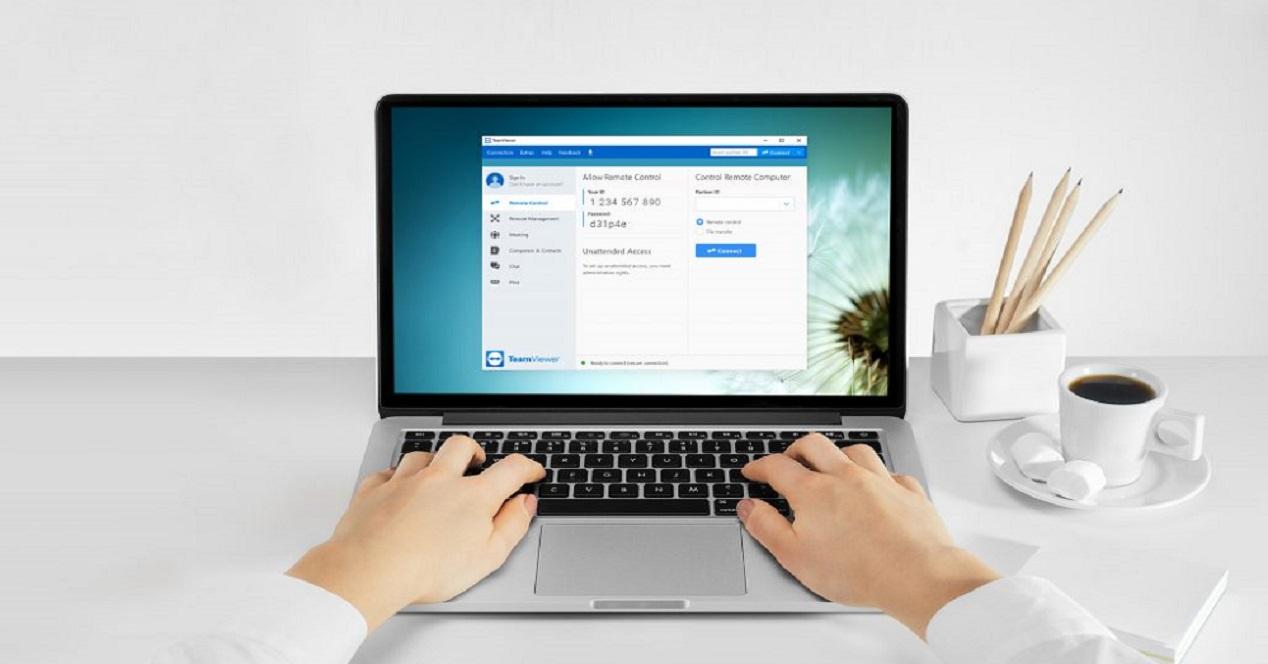
Acesta este ceva destul de similar cu ceea ce Apple utilizează pentru a efectua unele verificări tehnice ale software-ului computerului. Se conectează de la distanță și controlează echipamentul, întotdeauna sub ochii voștri, pentru a putea găsi defectul care apare. Acest lucru poate fi aplicat și unui mediu de acasă. Dacă aveți în echipament orice tip de incident pe care nu știți cum să-l rezolvați, puteți merge întotdeauna la un cunoscut pentru a-l repara sau investiga, cu condiția să aibă cunoștințe despre acesta, prin această funcție de telecomandă. Fără îndoială, există multe utilități care pot fi găsite pentru acest tip de instrument pentru a ușura viața de zi cu zi.

Încredere în desktopul de la distanță
Una dintre marile temeri pe care le poți avea în această privință este confidențialitatea sau accesul la computer fără permisiunea ta. Aplicațiile pe care le găsim în rețeaua verificată garantează în permanență că nimeni pe care îl cunoașteți nu vă accesează computerul. Este logic să ai întotdeauna gândul că cineva poate observa ceea ce faci pe propriul computer sau poate fura din neatenție informații. Dar pentru aceasta, trebuie să se acorde întotdeauna o autorizație pentru ca o persoană să acceseze terminalul, precum și trebuie să furnizeze anumite informații acestei a doua persoane, cum ar fi o serie de coduri.
Una dintre cele mai faimoase aplicații pentru realizarea acestui tip de sarcină este fără îndoială Teamviewer. Securitate este unul dintre punctele sale forte, deoarece în 70% din cazuri o conexiune directă este garantată prin UDP sau TCP. Criptarea sesiunii este complet criptată datorită AES, care este o tehnologie similară cu cea utilizată în https / SSL, fiind unul dintre standardele actuale de securitate. Din toate acestea, puteți pierde teama că cineva vă controlează computerul de la distanță. Evident, trebuie să fii inteligent și să nu-ți oferi parolele cuiva care nu are nicio legătură și să stai mereu cu ochii pe ecran. După cum vom vedea mai jos, există întotdeauna instrumente pentru a interveni pe ecran în orice moment și pentru a împiedica accesarea folderelor confidențiale sau a secțiunilor de stocare a parolelor.
Teamviewer, gesturi desktop la distanță
Așa cum am menționat anterior, recomandăm TeamViewer să poată efectua acest proces. Trebuie doar să îl descărcați de pe acesta pagina oficială și rulați-l. Evident, acest program, compatibil cu Mac sau ferestre din, trebuie descărcat de pe ambele computere. Adică, pe computerul care va fi controler și pe computerul de pe care va fi controlat. Odată descărcat și instalat, deschideți TeamViewer.
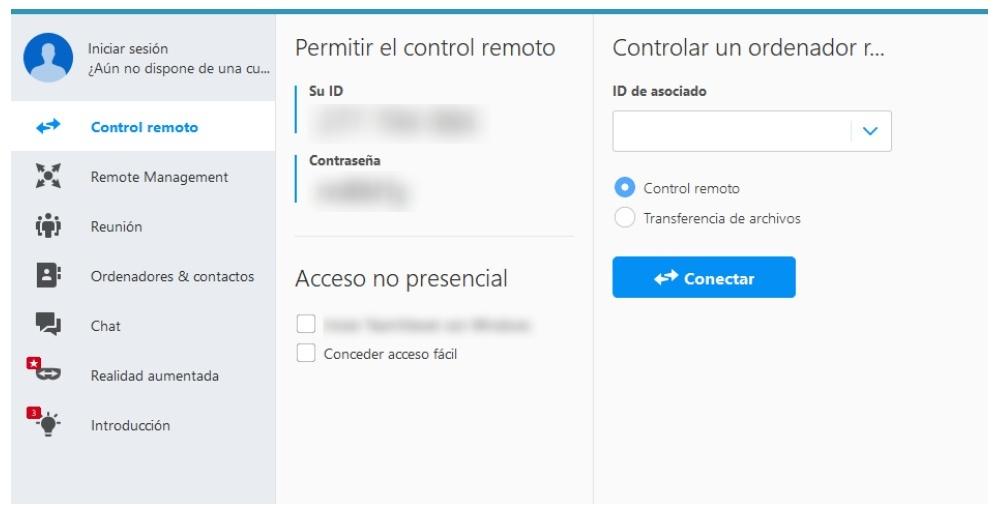
Odată ajunși în interior, va trebui pur și simplu să accesați secțiunea „Telecomandă” care apare pe partea stângă și pe ecranul principal din dreapta veți vedea două blocuri diferite. Acestea sunt următoarele:
- Permiteți telecomanda . Opțiune care vă interesează dacă computerul dvs. va fi controlat de la distanță. ID-ul și parola care apar sunt ceea ce trebuie să oferiți persoanei care va fi pe desktop. Este important să nu părăsiți TeamViewer atunci când ați dat cheile, deoarece acestea sunt generate automat și modificate pentru securitate.
- Controlați un computer la distanță . Blocați în dreapta unde trebuie să introduceți ID-ul asociat dat de persoana pe care computerul urmează să îl controlați. Odată introdus, trebuie să verificați dacă doriți să transferați date sau efectuați pur și simplu o telecomandă. Pentru a continua conectarea, trebuie doar să faceți clic pe „Conectare”.
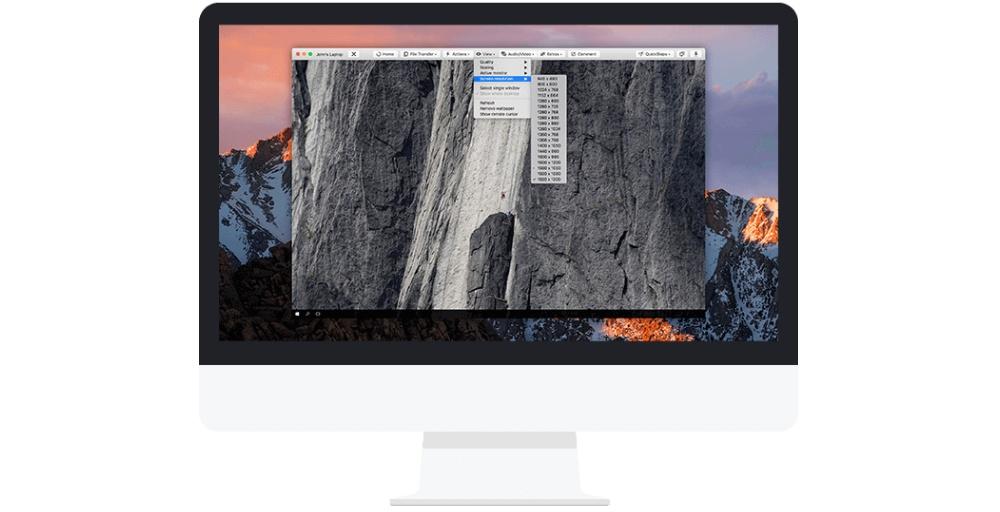
După efectuarea autentificării, computerul poate fi controlat de la distanță. Dar după cum am spus mai înainte, există întotdeauna măsuri de securitate pentru a împiedica o persoană să acceseze informațiile dvs. personale. Ca proprietar al computerului, nu pierdeți niciodată controlul mouse-ului și îl puteți atinge întotdeauna pentru a împiedica introducerea într-un folder sau într-o configurație specifică. Fundalul pe care îl aveți se va întuneca și în partea de sus veți avea diferite opțiuni pentru a elimina imediat accesul la computer, a elimina puterea deasupra mouse-ului sau a restricționa diferite acțiuni. Este important să aveți în vedere pentru a garanta securitatea și confidențialitatea în orice moment.